一邊無線投影一邊使用電腦
一邊無線投影一邊使用電腦
網(wǎng)友提問:“無線投影的時候如何自己在電腦上做別的但不被觀眾看到?”
很多人都知道電腦無線投影,也有很多人知道電腦的擴展雙屏,只要將二者進行結(jié)合“一邊無線投影一邊使用電腦,而不被觀眾看到”這種投影操作就實現(xiàn)了。在專業(yè)的投屏領(lǐng)域,我們稱其為“擴展模式投屏。”
PS:擴展模式投屏需要專業(yè)的投屏器,因為常見的投屏器和投屏軟件都是鏡像投影。
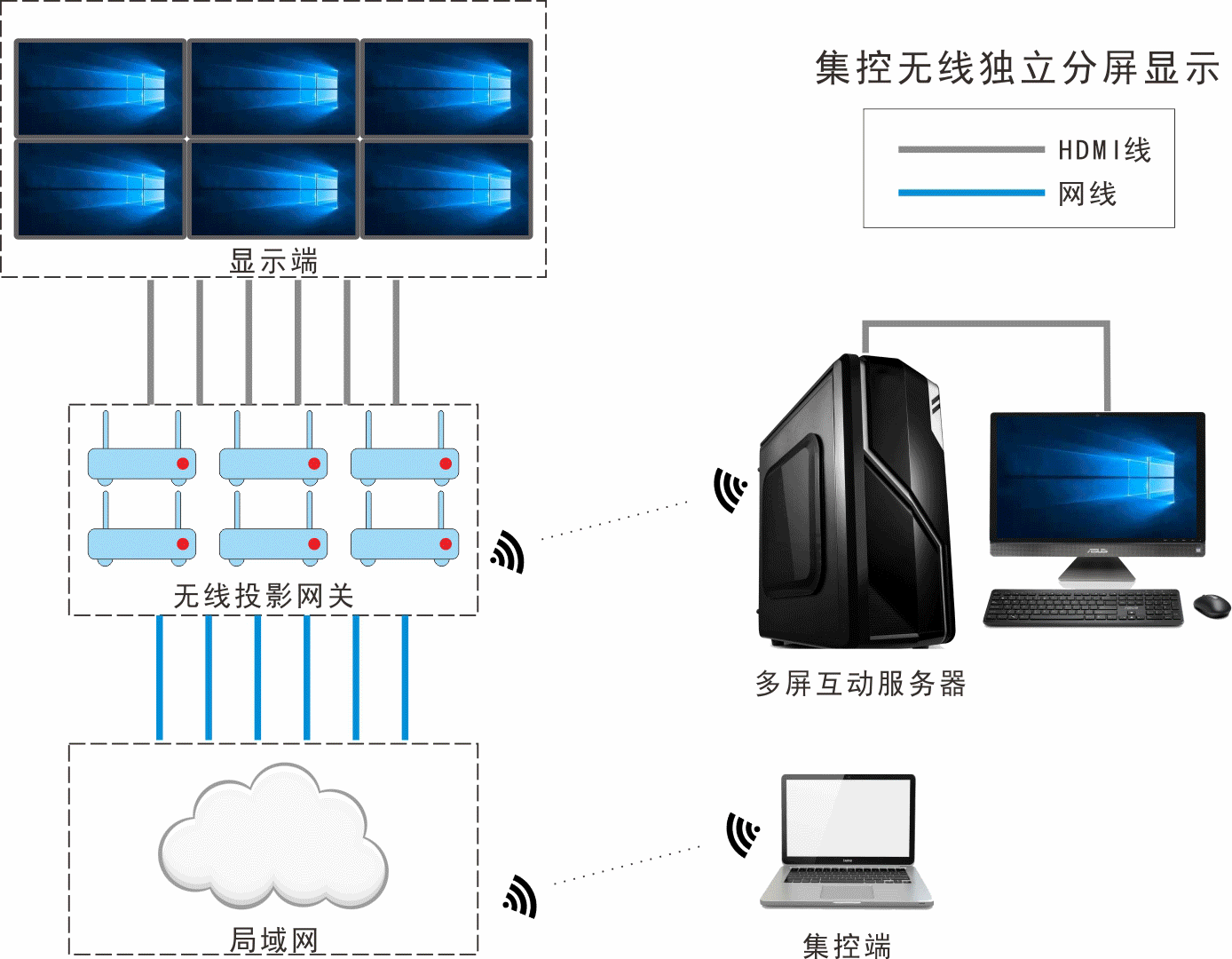
專業(yè)的投屏器
AWIND奇機作為一家17年的投屏器廠家,一般的USB按鍵商務投屏器也僅支持Win7電腦的擴展投影,但是當下電腦系統(tǒng)以Win8、Win10為主流,所以我們要選擇專業(yè)的投屏器——HDMI按鍵的無線投屏器(只要是Windos系統(tǒng)都可以使用)。
擴展投屏教程
1、將無線投屏器的接收端盒子通過HDMI線或者VGA線與顯示屏幕進行連接;
2、將HDMI按鍵插在電腦上;
3、打開【我的電腦】——雙擊.exe驅(qū)動程序——此時HDMI按鍵燈亮起,如果我們按下HDMI按鍵的按鈕,則電腦與大屏幕也是鏡像投屏,但這不是我們想要的。
4、右鍵.exe驅(qū)動程序(PS:前面已經(jīng)驅(qū)動完成了),此時會彈出【鏡像摸】和【擴展模式】兩個選項,在【鏡像模式】前面打勾;
5、按下HDMI按鍵的按鈕,擴展投屏成功,此時大屏幕就是一個只有Widnows電腦背景的空白大屏幕。
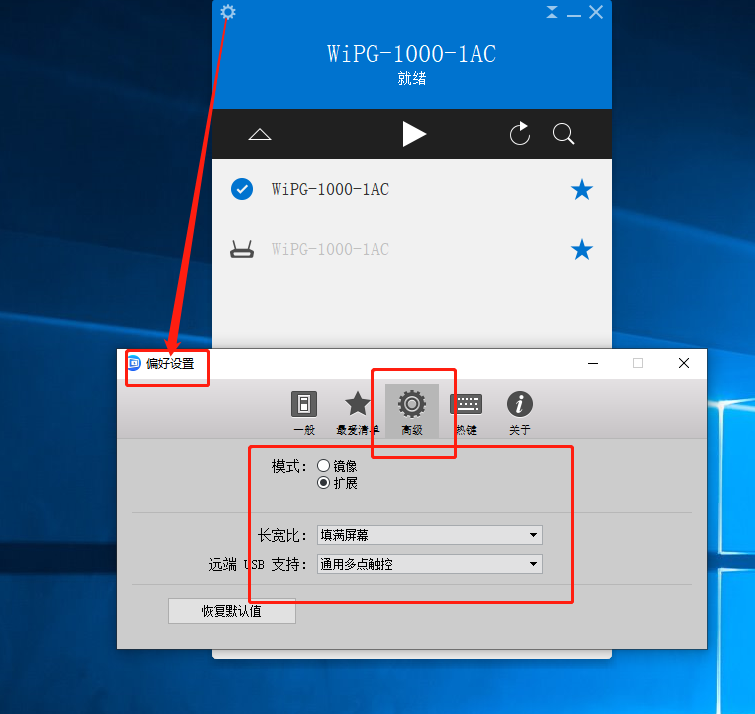
如何操作從而實現(xiàn)我們想要的一邊無線投影一邊使用電腦呢?
擴展屏幕的內(nèi)容使用:我們在自己的電腦上將需要分享的內(nèi)容拖到電腦的擴展屏上即可【鼠標左鍵點住不放,拖到最右邊】。
擴展屏幕的切換:鼠標從擴展屏幕上往左移動,只要超出擴展屏幕范圍,就自動回到本電腦上了。
結(jié)束擴展屏投屏:將分享的文件拖到自己電腦主屏幕上,關(guān)掉即可。或者鼠標回到主電腦屏幕,直接結(jié)束投屏。
如果需要對大屏幕的分辨率進行操作,可以按常規(guī)的電腦擴展屏進行設(shè)置
按下Win+P,電腦顯示屏幕右邊出現(xiàn)【僅電腦屏幕】、【復制】、【擴展】、【僅第二屏幕】,此時我們需要選擇【擴展模式】——然后對擴展屏幕進行一些常規(guī)設(shè)置。
